Міністерство освіти й науки України
Національний технічний Університет
«Харківський політехнічний інститут»
Кафедра ОТП
Звіт з лабораторної роботи №3
з курсу:
«Adobe Photoshop»
на тему: «Виділення фрагментів в Adobe Photoshop, монтаж зображення.»
виконав:
студент групи КИТ - 14в
Заразілов Д.І.
перевірив:
Калашников В.І.
Поворознюк А.I.
Харків - 2005
Лабораторна робота№3
Тема: Виділення фрагментів в Adobe Photoshop, монтаж зображення.
Ціль роботи: Вивчення типових дій при монтажі зображення в Adobe Photoshop.
Хід виконання роботи:
1. Запустить AdobePhotoshop и открыть тестовое изображение.
Запускаю Adobe
Photoshop ![]() і відкриваю
тестове зображення (Рис.1)
і відкриваю
тестове зображення (Рис.1)
2. Выделить фрагмент изображения, используя различные инструменты выделения (См. Пояснения п. 1):
- группа инструментов заданной области выделения;
- группа инструментов свободного выделения (лассо);
- «волшебная» палочка.
Виділяю фрагмент зображення, використовуючи різні інструменти виділення:
-
група інструментів заданої області виділення ![]() ;(Рис.1, а)
;(Рис.1, а)

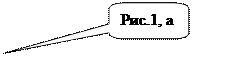
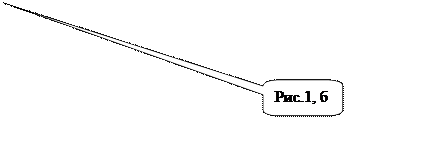
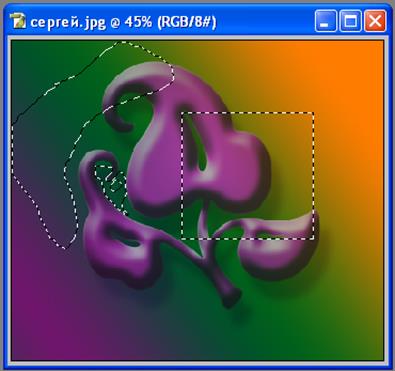
Рис.1. Тестове зображення
-
група інструментів вільного виділення (ласо) ![]() ;(Рис.1, б)
;(Рис.1, б)
-
«чарівна» паличка ![]() . (Рис.1, в)
. (Рис.1, в)
3. Скорректировать область выделения с помощью п. меню выделение. (См. Пояснения п. 2.).
 Корегую область виділення (Рис.2) за допомогою п. меню виділення.
Корегую область виділення (Рис.2) за допомогою п. меню виділення.
Рис.2
-
 виділення/модифікація/бордюр
(Рис.3а) -навколо
області виділення створюється бордюр(Рис.3б);
виділення/модифікація/бордюр
(Рис.3а) -навколо
області виділення створюється бордюр(Рис.3б);

Рис.3а Рис.3б
-
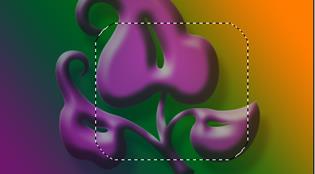 виділення/модифікація/згладжування
(Рис.4а) – згладжуються гострі кути
області виділення із заданим радіусом (Рис.4б);
виділення/модифікація/згладжування
(Рис.4а) – згладжуються гострі кути
області виділення із заданим радіусом (Рис.4б);
 Рис.4а Рис.4б
Рис.4а Рис.4б
-

 виділення/модифікація/збільшення
(Рис.5а) – збільшення області
виділення на задане число пикселей (Рис.5б);
виділення/модифікація/збільшення
(Рис.5а) – збільшення області
виділення на задане число пикселей (Рис.5б);
Рис.5а Рис.5б
- виділення/модифікація/зменшення (Рис.6а)– зменшення області виділення на задане число пикселей (Рис.6б).

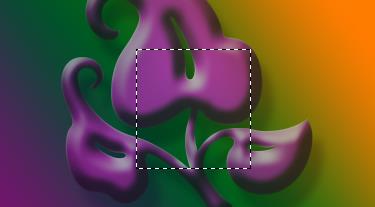
Рис.6а Рис.6б
4. Скорректировать область выделения в режиме быстрой маски (См. Пояснения п. 3).
Редагую область виділення в режимі швидкої маски (Рис.7). Для переходу
в режим швидкої маски клацаю правий перемикач в. ![]() . За допомогою інструментів малювання й заливання
виділених областей додаю замасковані області, а за допомогою ластику й
видалення виділених областей віддаляю замасковані області для одержання
необхідного результату.
. За допомогою інструментів малювання й заливання
виділених областей додаю замасковані області, а за допомогою ластику й
видалення виділених областей віддаляю замасковані області для одержання
необхідного результату.

Рис.7
5. Перенести/скопировать несколько фрагментов изображения (См. Пояснения п. 4).
Переношу/копіюю кілька фрагментів зображення (Рис. 8).
Для переносу
зображення виділяю фрагмент, після чого вибираю інструмент переміщення ![]() , підврджу курсор до виділеного
фрагменту і переношу протяганням миші фрагмент в інше місце малюнка. Для
копіювання робиться те ж саме , тільки при натиснутій клавіщі Alt.
, підврджу курсор до виділеного
фрагменту і переношу протяганням миші фрагмент в інше місце малюнка. Для
копіювання робиться те ж саме , тільки при натиснутій клавіщі Alt.
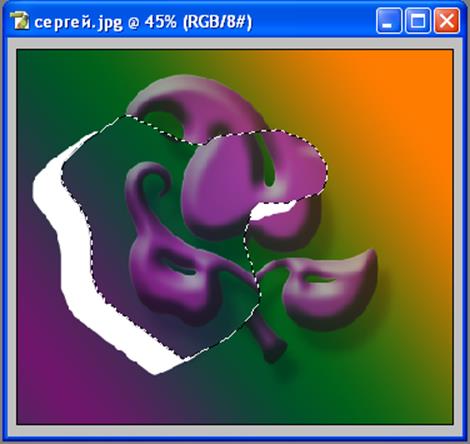
Рис.8
5. Сохранить отредактированное изображение.
Зберігаю відредаговане
зображення ![]()
Висновок: Вивчив типові дії при монтажі зображення в Adobe Photoshop.
Уважаемый посетитель!
Чтобы распечатать файл, скачайте его (в формате Word).
Ссылка на скачивание - внизу страницы.